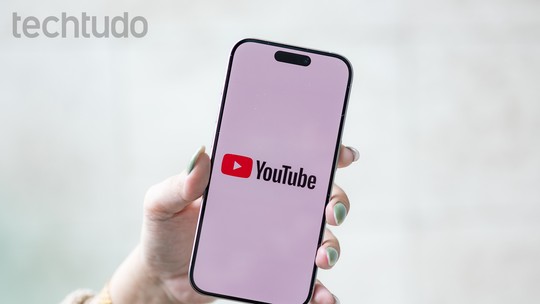A Copa do Mundo chegou e se você ainda não se planejou para acompanhar os jogos a maneira mais fácil de fazer isso é adicionando os eventos da Copa ao seu calendário virtual para usar no computador e no celular. Se você não usa o Google Calendar, veja neste tutorial como organizar o aplicativo de calendário da Microsoft, no Outlook.com, com as datas e horários das partidas.
/i.s3.glbimg.com/v1/AUTH_08fbf48bc0524877943fe86e43087e7a/internal_photos/bs/2021/i/I/OSWxuAQeijgRAHtRgzPA/2014-06-11-captura-de-tela-2014-06-11-as-114945.png)
Passo 1. Acesse o site World Cup 2014 iCal calendar (http://www.worldcupbrazilcalendar.com).
Nele, clique em “Show options” para exibir as opções do calendário;
/i.s3.glbimg.com/v1/AUTH_08fbf48bc0524877943fe86e43087e7a/internal_photos/bs/2021/V/H/6TjzooTAaMuDS6sJyLNw/2014-06-11-captura-de-tela-2014-06-11-as-115405-2014-06-11-12-06-56-2014-06-11-12-07-02.png)
Passo 2. Selecione quais jogos deseja adicionar ao calendário e o idioma de sua preferência. É possível escolher apenas os jogos do Brasil, por exemplo, ou todas as partidas – nesse caso, mantenha “All countries/matches” selecionado;
/i.s3.glbimg.com/v1/AUTH_08fbf48bc0524877943fe86e43087e7a/internal_photos/bs/2021/Z/0/3Dwp3eQPGHWqIVwHE3Ag/2014-06-11-captura-de-tela-2014-06-11-as-115425.png)
Passo 3. Copie o link que aparece abaixo das opções;
/i.s3.glbimg.com/v1/AUTH_08fbf48bc0524877943fe86e43087e7a/internal_photos/bs/2021/Y/d/JPCPGBRyqB921Yu82GGg/2014-06-11-captura-de-tela-2014-06-11-as-115440.png)
Passo 4. Em sua conta no Outlook.com, clique na seta localizada logo ao lado do logotipo e, no menu de atalhos, clique em “Calendário”;
/i.s3.glbimg.com/v1/AUTH_08fbf48bc0524877943fe86e43087e7a/internal_photos/bs/2021/w/g/BqFOTIQyulwKrAJOHm3Q/2014-06-11-captura-de-tela-2014-06-11-as-114032.png)
Passo 5. Na faixa de opções localizada no topo da página, clique em “Importar”;
/i.s3.glbimg.com/v1/AUTH_08fbf48bc0524877943fe86e43087e7a/internal_photos/bs/2021/4/s/6Nz2YXQQK8dQxKzxfz9w/2014-06-11-captura-de-tela-2014-06-09-as-140654-2014-06-09-14-49-45-2014-06-09-14-49-54.png)
Passo 6. Na lateral esquerda da tela, clique em “Assinar”. À direita, cole a URL copiada no terceiro passo, defina um nome, cor e símbolo de sua preferência. Por fim, clique em “Assinar”.
/i.s3.glbimg.com/v1/AUTH_08fbf48bc0524877943fe86e43087e7a/internal_photos/bs/2021/C/v/cdRs30R0mpW8NBoDsTSw/2014-06-11-captura-de-tela-2014-06-09-as-140726-2014-06-09-14-49-58-2014-06-09-14-50-03.png)
Pronto. Dessa forma, o internauta ficará por dentro dos eventos da Copa e poderá organizar seus compromissos em função dos jogos.
Procurando aplicativo para bolão da Copa do Mundo? Comente no Fórum do TechTudo.